U盘重装系统后使用自制源代码清理系统垃圾
我们的电脑在刚用U盘重装系统后,总是要对其进行清理一下,系统中的垃圾和缓存,因为这些都会影响电脑的运行速度,一般情况我们会借助百度卫士、QQ电脑管家等软件来清理系统垃圾,而现在土豆小编给大家介绍一个自制源代码一键清除系统垃圾,瞬间提升让你有电脑高手的体验。
1、在WIN7系统桌面空白处,右击-新建-文本文档。然后打开文本文档,把下面的红色代码复制到文本里:
1、在WIN7系统桌面空白处,右击-新建-文本文档。然后打开文本文档,把下面的红色代码复制到文本里:
@echo off
echo 正在进行系统垃圾清除,请耐心等待......
del /f /s /q %systemdrive%\*.tmp
del /f /s /q %systemdrive%\*._mp
del /f /s /q %systemdrive%\*.log
del /f /s /q %systemdrive%\*.gid
del /f /s /q %systemdrive%\*.chk
del /f /s /q %systemdrive%\*.old
del /f /s /q %systemdrive%\recycled\*.*
del /f /s /q %windir%\*.bak
del /f /s /q %windir%\prefetch\*.*
rd /s /q %windir%\temp & md %windir%\temp
del /f /q %userprofile%\cookies\*.*
del /f /q %userprofile%\recent\*.*
del /f /s /q "%userprofile%\Local Settings\Temporary Internet Files\*.*"
del /f /s /q "%userprofile%\Local Settings\Temp\*.*"
del /f /s /q "%userprofile%\recent\*.*"
echo 清除系统垃圾完成!
echo. & pause
2、代码复制完成后,点击文件保存,设置另存为文本,如下图
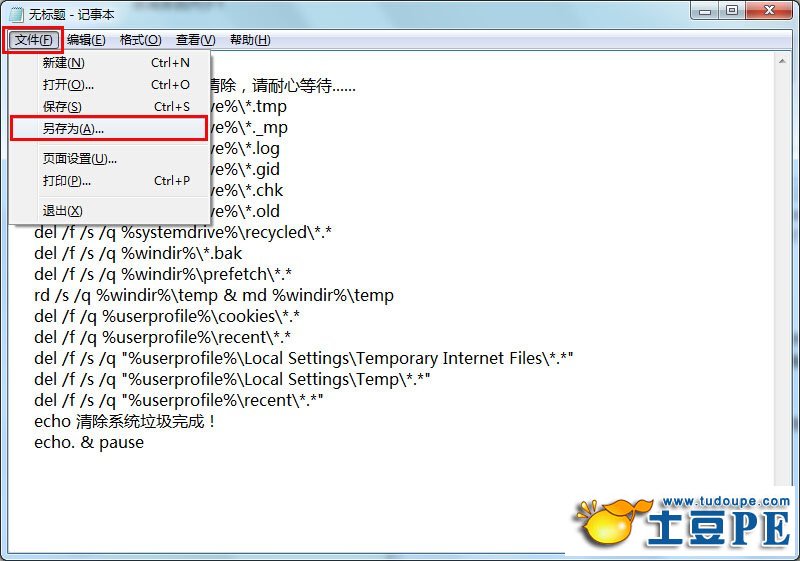
3、选择保存位置“桌面”,然后拉开保存类型菜单,选择所有类型,然后在文件名输入“一键清理系统垃圾.bat”,然后保存,如下图。
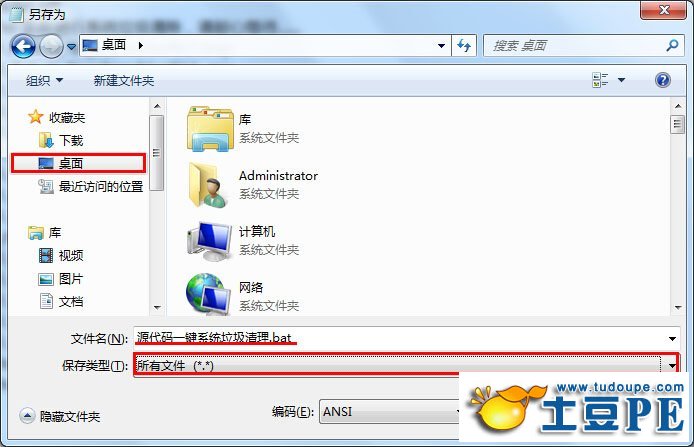
4、找到我们刚才做好一键清理系统垃圾的BAT批处理文件,双击它,就会自动进行清理。

5、只要耐心等待,系统垃圾就会自动清理,是不是很神奇,那就快来自己试一下吧!
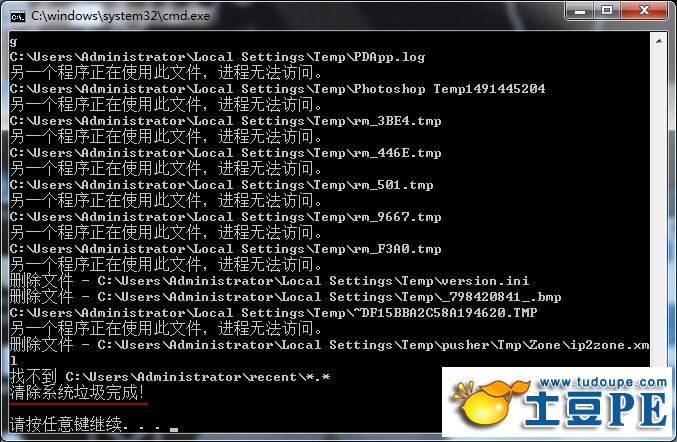
这个源代码清理文件不仅可以在U盘重装系统后使用,还要在我们日常使用WIN7系统进行清理,方便快捷。
